自動ログオン(Windows)
ここでは、Windows XPにおける自動ログオンについて紹介していますが、Windows10、Windows11でも同様に設定を行うことができます。
Windows XP を起動すると、ログオン画面が表示されるようになっています。これは、第三者にコンピュータが利用されないように、ユーザー名とパスワードを指定してログオン処理を行うためです。
ログオン処理は、セキュリティを高める大切な仕組みですが、特に大切なデータが入っているわけでも、自分しか利用しないコンピュータないのに、わざわざログオンするのは、面倒ということもあります。
自動ログオンを利用するとわざわざ、ユーザー名とパスワードを指定してログオン作業を行わなくとも、あらかじめ設定しておいた特定のユーザーでログオン処理を省略してログオンすることができます。
自動ログオンの設定を行うには、以下の方法があります。
- レジストリを操作する方法
- 「ユーザー管理ツール」を使用する方法
レジストリを操作する方法は、操作ミスをすると取り返しのつかないことになります。リスクを理解した上で、設定してゆくことになります。
ここでは、簡単に設定できる「ユーザー管理ツール」を使用する方法について紹介します。
control userpasswords2 コマンド
「スタート」→「ファイル名を指定して実行」をクリックします。
「名前」 ボックスに control userpasswords2 と入力し、[OK] をクリックします。
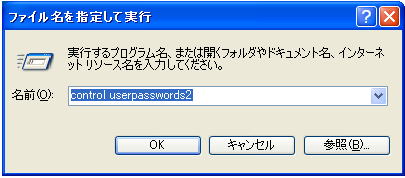
「ユーザーアカウント」が表示されます。
「ユーザーがこのコンピュータを使うには、ユーザー名とパスワードの入力が必要」のチェックボックスを外します。
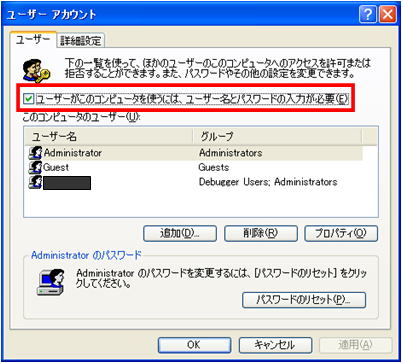
このコンピュータのユーザーアカウントが操作できなくなります。
「OK」ボタンをクリックします。
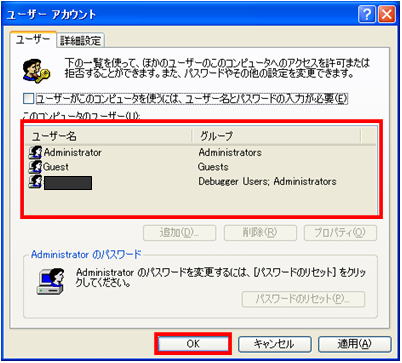
すると自動ログオンするユーザを指定する画面が表示されます。
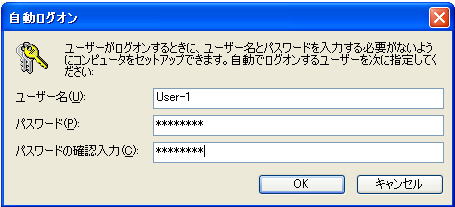
自動ログオンするユーザー名とパスワードを指定します。
以上の設定で、システムが起動する度に、指定したユーザーで毎回、自動ログオンできるようになります。
